微信小程序中制作动态文字气泡的方法介绍
时间:2022-10-26 12:50
小伙伴们你们知道怎么在微信小程序中制作动态文字气泡呢?今天小编很乐意与大家分享微信小程序中制作动态文字气泡的方法介绍,感兴趣的可以来了解了解哦。
微信小程序中制作动态文字气泡的方法介绍
1.打开微信--发现--小程序--搜索进入【多彩气泡】
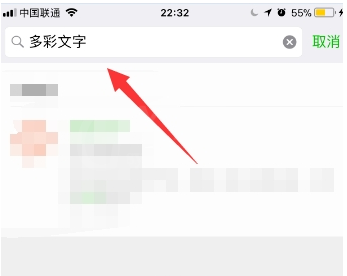
2.点击换个气泡,选择模板
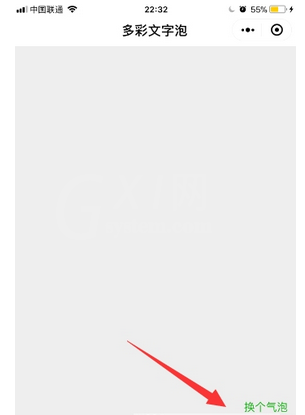
3.编辑文字
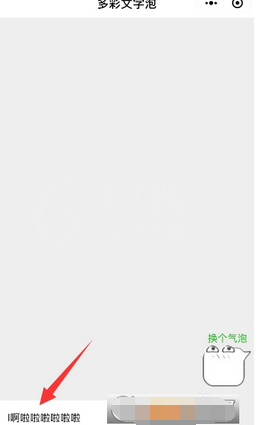
4.点击提交
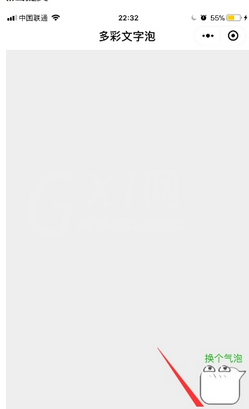
5.长按保存分享

以上就是小编分享的微信小程序中制作动态文字气泡的方法介绍,是不是很棒啊,希望对你有所帮助哦。



























